Sử dụng iPhone đôi khi có thể trở thành một công việc nhàm chán nếu bạn phải thực hiện quá nhiều thao tác vuốt và chạm. Nếu bạn đang tìm kiếm cách để tối ưu hóa trải nghiệm sử dụng, tiết kiệm thời gian và hoàn thành công việc hiệu quả hơn, bài viết này dành cho bạn. meocongnghe.com sẽ chia sẻ 8 thủ thuật iPhone độc đáo, giúp bạn thao tác nhanh chóng và chuyên nghiệp hơn, biến chiếc điện thoại của bạn thành một công cụ làm việc thực sự mạnh mẽ.
Cài đặt ứng dụng không cần mở App Store
Thông thường, khi cần cài đặt một ứng dụng mới trên iPhone, bạn sẽ mở App Store, tìm kiếm tên ứng dụng và nhấn nút tải xuống. Tuy nhiên, có một cách nhanh hơn để thực hiện việc này mà không cần truy cập App Store.
Tính năng Spotlight của Apple cho phép bạn làm điều đó một cách dễ dàng. Từ màn hình chính, chỉ cần vuốt xuống để mở thanh tìm kiếm Spotlight, sau đó gõ tên ứng dụng bạn muốn cài đặt. Đôi khi bạn có thể cần thêm chữ “app” vào cuối tên để kết quả hiển thị chính xác hơn. Khi ứng dụng xuất hiện trong kết quả tìm kiếm, hãy nhấn vào nút Nhận (Get) để cài đặt ứng dụng ngay lập tức.
Kiểm tra cập nhật ứng dụng siêu tốc
Việc cập nhật hệ điều hành iOS và các ứng dụng cài đặt trên iPhone là vô cùng quan trọng để đảm bảo hiệu suất, bảo mật và trải nghiệm tốt nhất. Tuy nhiên, bạn không cần phải lục tung App Store mỗi khi muốn kiểm tra các bản cập nhật ứng dụng.
Thay vào đó, chỉ cần nhấn và giữ biểu tượng App Store từ màn hình chính hoặc Thư viện ứng dụng của bạn. Một menu bật lên sẽ hiện ra, và bạn chỉ cần chạm vào Cập nhật (Updates). Thao tác này sẽ đưa bạn trực tiếp đến danh sách cập nhật, nơi bạn có thể thấy các ứng dụng có bản cập nhật khả dụng và những ứng dụng đã được cập nhật gần đây.
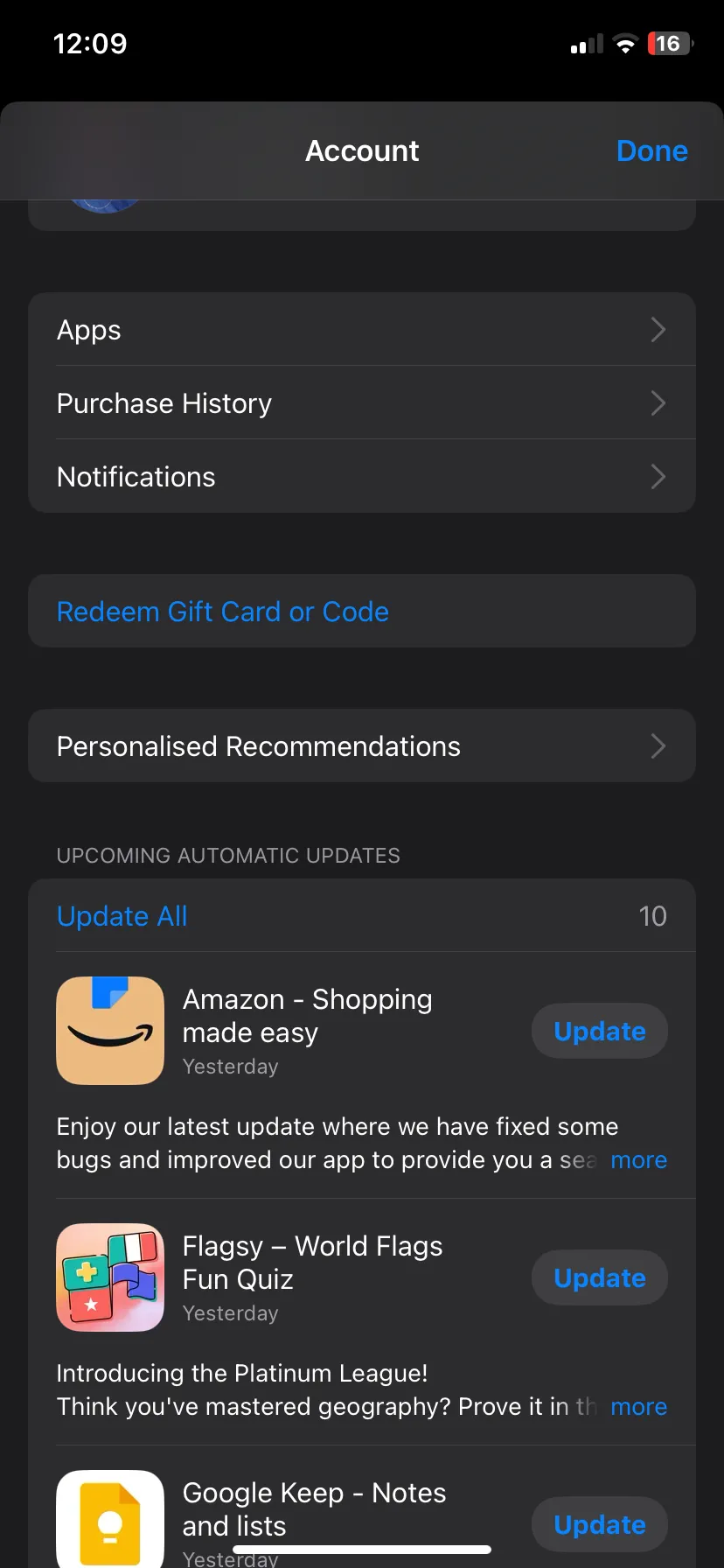 Màn hình cập nhật ứng dụng trong App Store trên iOS
Màn hình cập nhật ứng dụng trong App Store trên iOS
Nhảy ngay lên đầu trang chỉ với một chạm
Bạn có bao giờ cảm thấy khó chịu khi phải cuộn liên tục qua một tài liệu dài hoặc một trang web để quay lại phần đầu trang không? May mắn thay, iPhone có một phím tắt tích hợp giúp quá trình này trở nên dễ dàng hơn bao giờ hết, loại bỏ việc cuộn thủ công tốn thời gian.
Bất cứ khi nào bạn muốn nhanh chóng nhảy lên đầu bất kỳ trang nào, chỉ cần chạm vào góc trên cùng bên phải của màn hình iPhone (khu vực hiển thị biểu tượng sóng di động, Wi-Fi và pin). Ngay lập tức, thiết bị của bạn sẽ tự động cuộn lên đầu trang. Thủ thuật này hoạt động hiệu quả trong hầu hết các ứng dụng của Apple như Safari, Tin nhắn (Messages), Mail, Ghi chú (Notes) và thậm chí một số ứng dụng của bên thứ ba như X (trước đây là Twitter).
Quét tài liệu chuyên nghiệp bằng ứng dụng Ghi chú
Nếu bạn thường xuyên cần quét hóa đơn, biểu mẫu hoặc ghi chú viết tay, ứng dụng Ghi chú (Notes) trên iPhone có một máy quét tích hợp vô cùng tiện lợi và hoạt động hoàn hảo. Sử dụng tính năng quét tài liệu này còn cho chất lượng vượt trội hơn hẳn so với việc chỉ chụp ảnh tài liệu thông thường.
Apple Notes cung cấp một phím tắt để quét tài liệu mới một cách nhanh chóng. Để sử dụng, hãy nhấn và giữ biểu tượng ứng dụng Ghi chú từ màn hình chính hoặc Thư viện ứng dụng của bạn, sau đó chọn Quét tài liệu (Scan Document) từ menu bật lên. Ứng dụng cũng hỗ trợ bạn tạo ra các bản quét chất lượng cao hơn bằng cách tự động cắt và làm phẳng tài liệu, giúp nội dung trở nên rõ ràng và dễ đọc.
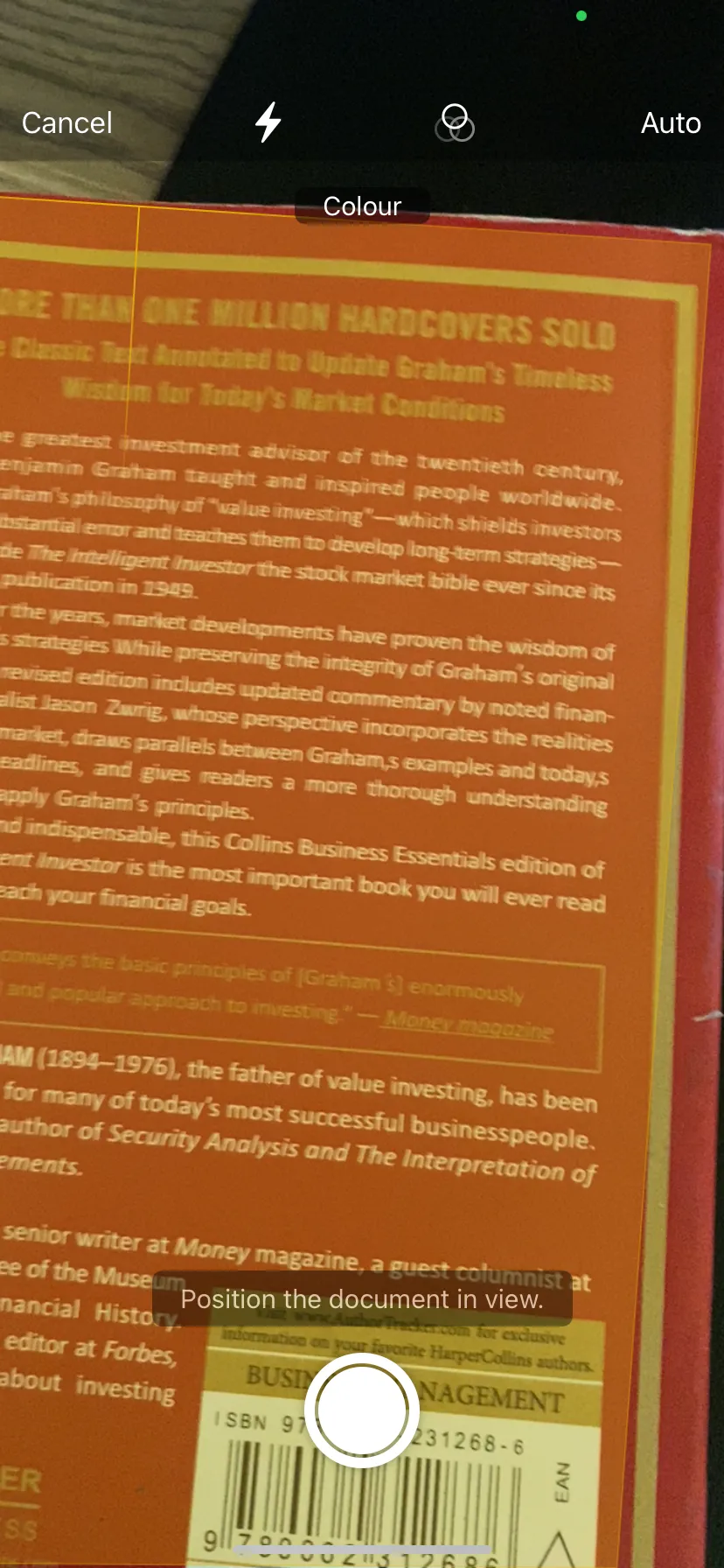 Tính năng quét tài liệu trên ứng dụng Ghi chú iPhone đang quét bìa sách
Tính năng quét tài liệu trên ứng dụng Ghi chú iPhone đang quét bìa sách
Chuyển đổi ứng dụng cực nhanh trên iPhone Face ID
Thông thường, để chuyển đổi giữa các ứng dụng trên iPhone, bạn phải mở trình chuyển đổi ứng dụng (App Switcher) bằng cách vuốt lên từ cạnh dưới màn hình và giữ ở giữa, hoặc đối với các mẫu iPhone cũ hơn, nhấn đúp nút Home. Tuy nhiên, đối với các mẫu iPhone có Face ID, có một cách nhanh hơn đáng kể để thực hiện việc này.
Từ màn hình chính hoặc bất kỳ ứng dụng nào, chỉ cần vuốt sang trái dọc theo cạnh dưới của màn hình. Thao tác này sẽ mở ngay ứng dụng bạn đã sử dụng gần đây nhất. Bạn có thể tiếp tục vuốt để chuyển qua các ứng dụng đã mở khác cho đến khi đến ứng dụng bạn muốn. Ngược lại, bạn cũng có thể vuốt sang phải nếu ứng dụng bạn đang xem không phải là ứng dụng cuối cùng bạn đã mở, giúp việc chuyển đổi giữa các tác vụ đa nhiệm trở nên cực kỳ linh hoạt.
Truy cập các Hành động nhanh (Quick Actions) trên mọi ứng dụng
Nhiều ứng dụng trên iPhone cung cấp các phím tắt cụ thể theo ngữ cảnh, cho phép bạn thực hiện các hành động nhanh chóng và tiện lợi. Ví dụ, như chúng ta đã thảo luận, bạn có thể nhanh chóng kiểm tra các bản cập nhật ứng dụng từ App Store hoặc quét tài liệu trong ứng dụng Ghi chú bằng các phím tắt này.
Tuy nhiên, tính năng này không chỉ giới hạn ở App Store hay Ghi chú. Bạn có thể kiểm tra xem bất kỳ ứng dụng nào đã cài đặt trên iPhone của mình có hỗ trợ các phím tắt này hay không bằng cách nhấn và giữ biểu tượng ứng dụng đó. Chẳng hạn, ứng dụng X (Twitter) có các phím tắt để tìm kiếm bài đăng, tạo bài đăng hoặc tin nhắn mới.
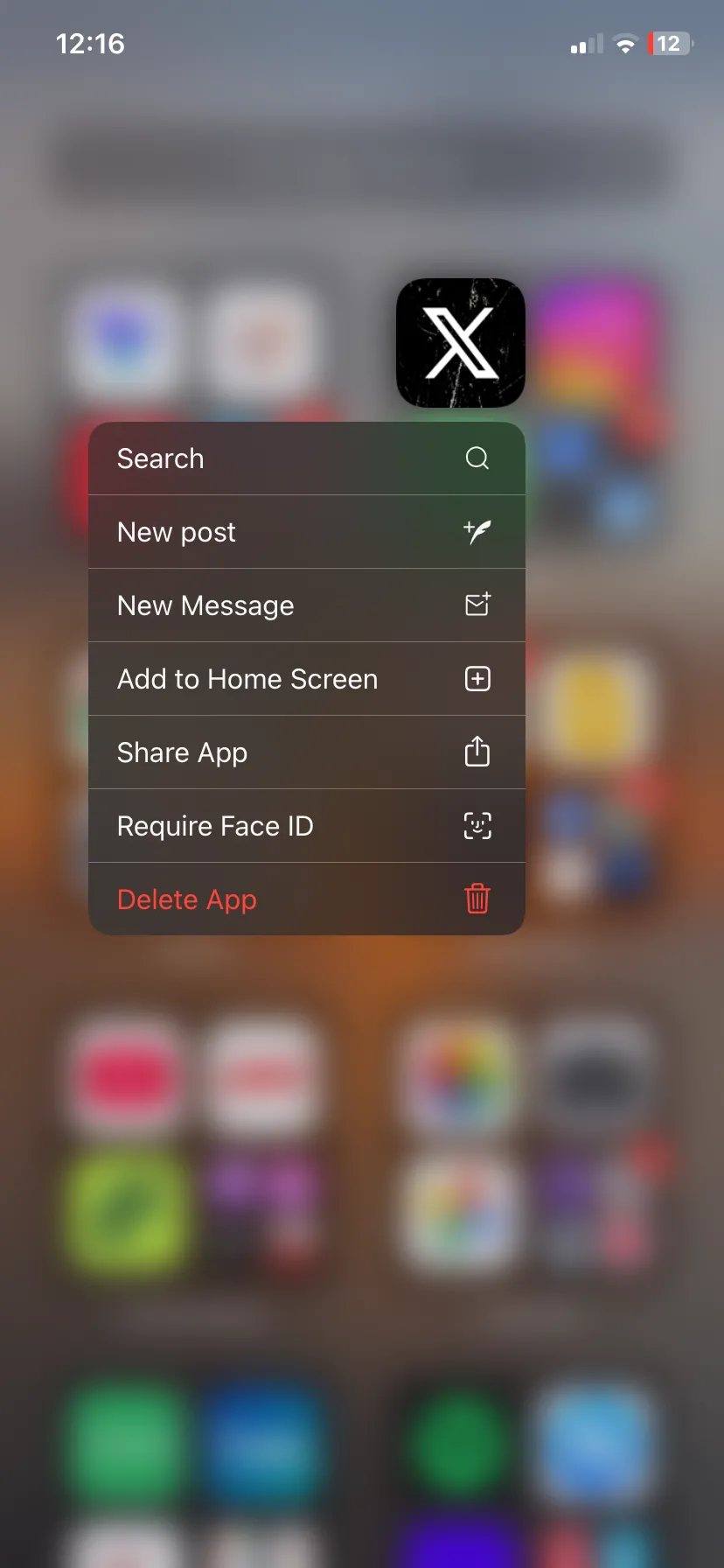 Menu các hành động nhanh của ứng dụng X (Twitter) khi nhấn giữ biểu tượng
Menu các hành động nhanh của ứng dụng X (Twitter) khi nhấn giữ biểu tượng
Với WhatsApp, bạn có các phím tắt để tìm kiếm, mở camera trong ứng dụng, tạo cuộc trò chuyện mới và xem mã QR của bạn. Đối với Gmail, có phím tắt để soạn email. Đây chỉ là ba ví dụ điển hình, nhưng bạn có thể tự khám phá xem các ứng dụng yêu thích của mình có hỗ trợ các hành động nhanh này không. Tuy nhiên, hãy lưu ý rằng không phải ứng dụng nào cũng hỗ trợ các phím tắt này.
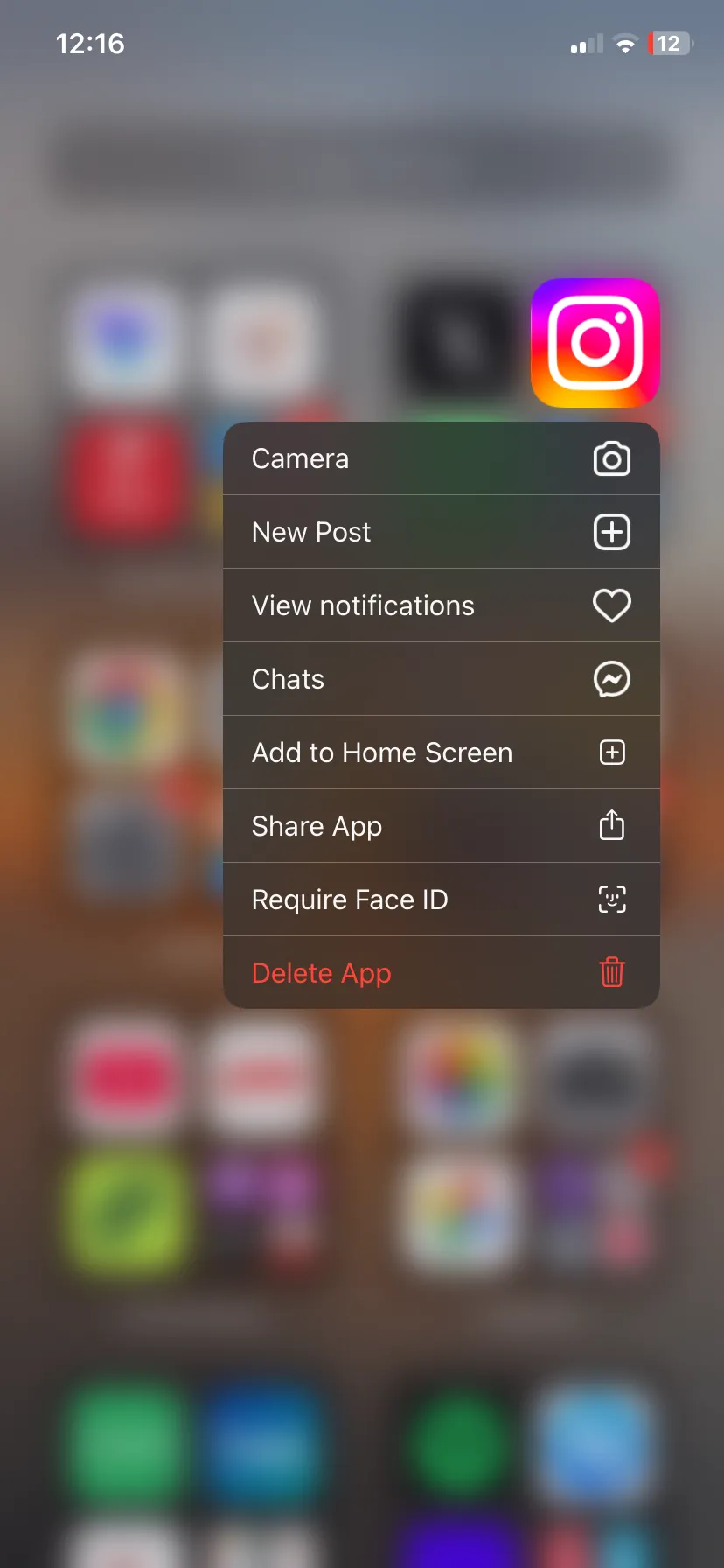 Menu các hành động nhanh của ứng dụng Instagram khi nhấn giữ biểu tượng
Menu các hành động nhanh của ứng dụng Instagram khi nhấn giữ biểu tượng
Tùy biến iPhone với tính năng Chạm hai lần/Chạm ba lần (Back Tap)
Chạm hai lần (Back Tap) là một tính năng cực kỳ tiện dụng, biến mặt lưng iPhone của bạn thành một nút bấm có thể tùy chỉnh. Sử dụng tính năng này, bạn có thể nhanh chóng thực hiện các hành động cụ thể trên iPhone, chẳng hạn như mở camera, khóa màn hình, điều chỉnh âm lượng, quay về màn hình chính và nhiều hơn nữa. Chạm hai lần thậm chí còn cho phép bạn chụp ảnh màn hình trên iPhone mà không cần sử dụng nút Home hoặc nút Nguồn.
Để kích hoạt một hành động khi bạn chạm vào mặt lưng iPhone, hãy làm theo các bước sau:
- Vào Cài đặt (Settings) > Trợ năng (Accessibility) > Cảm ứng (Touch).
- Cuộn xuống cuối trang và chọn Chạm vào mặt sau (Back Tap).
- Chọn hành động: Chạm hai lần (Double Tap) hoặc Chạm ba lần (Triple Tap).
- Trên trang tiếp theo, chọn hành động bạn muốn thực hiện khi chạm hai lần hoặc ba lần vào mặt lưng iPhone.
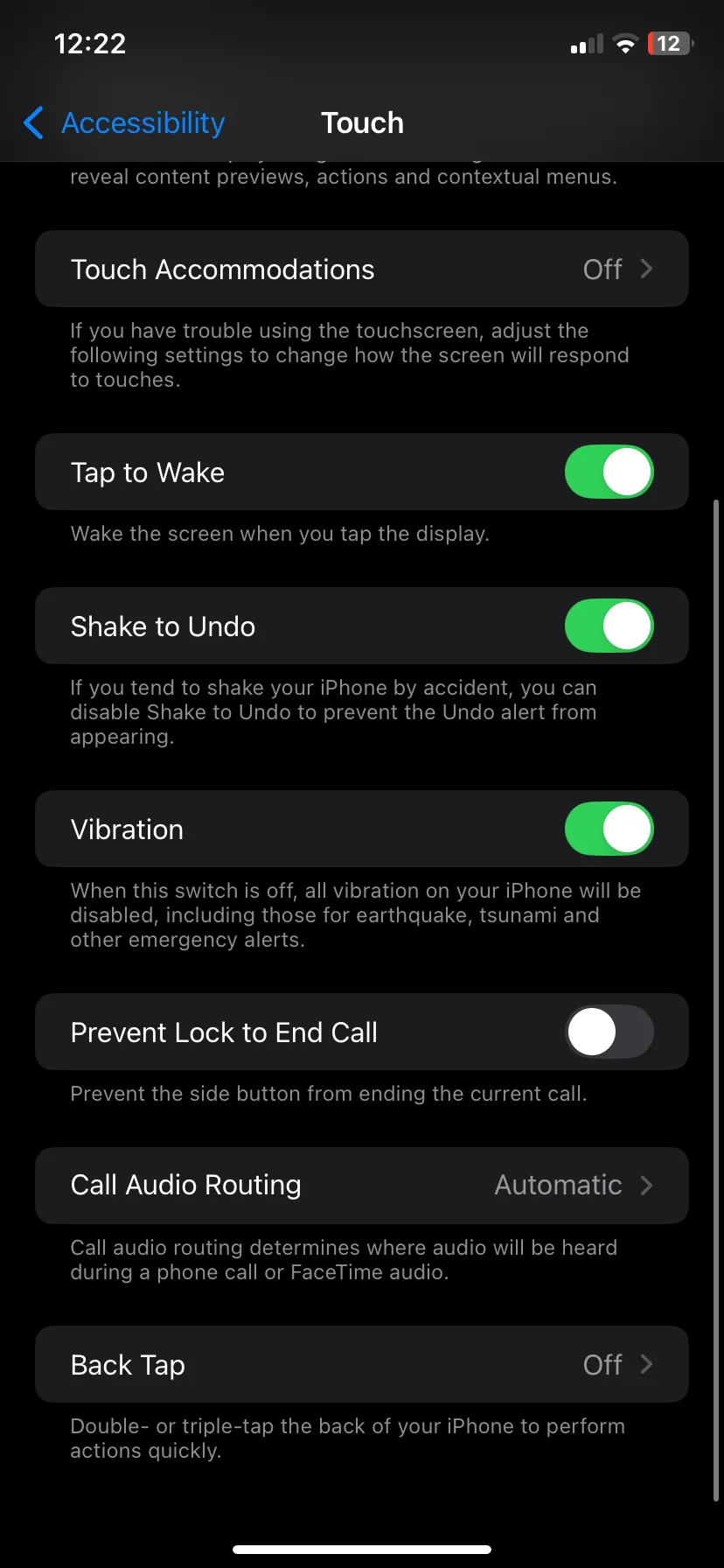 Cài đặt cảm ứng (Touch) trong mục Trợ năng (Accessibility) của ứng dụng Cài đặt iPhone
Cài đặt cảm ứng (Touch) trong mục Trợ năng (Accessibility) của ứng dụng Cài đặt iPhone
Lần tới khi bạn muốn thực hiện hành động đã cài đặt, chỉ cần chạm hai lần hoặc ba lần vào mặt lưng iPhone và thiết bị sẽ thực hiện ngay lập tức.
Mở Camera tức thì từ màn hình khóa
Bạn đã bao giờ bỏ lỡ một khoảnh khắc đáng giá vì loay hoay với chiếc iPhone của mình để mở camera chưa? May mắn thay, có một cách nhanh hơn rất nhiều. Bạn có thể truy cập Camera trực tiếp từ màn hình khóa và thậm chí tốt hơn nữa, mà không cần lãng phí thời gian mở khóa điện thoại.
Để thực hiện, chỉ cần vuốt sang trái từ màn hình khóa để mở ứng dụng Camera ngay lập tức. Ngoài ra, bạn cũng có thể nhấn và giữ biểu tượng Camera ở góc dưới bên phải màn hình. Cả hai thao tác này đều giúp bạn bắt trọn mọi khoảnh khắc mà không bỏ lỡ.
Nắm vững các thủ thuật điều hướng iPhone nhanh chóng này sẽ giúp bạn tiết kiệm đáng kể thời gian khi sử dụng thiết bị. Dù bạn đang chụp ảnh, chụp màn hình, quét tài liệu hay chuyển đổi ứng dụng trong tích tắc, những phím tắt này đều giúp bạn hoàn thành nhiều việc hơn với ít thao tác chạm hơn. Hãy thử áp dụng ngay hôm nay và cảm nhận sự khác biệt!
Bạn có thủ thuật iPhone nào khác muốn chia sẻ không? Hãy để lại bình luận bên dưới để meocongnghe.com và các độc giả khác cùng biết nhé!